تنزيل Google Play Protect: دليل شامل لحماية جهازك من التطبيقات الضارة
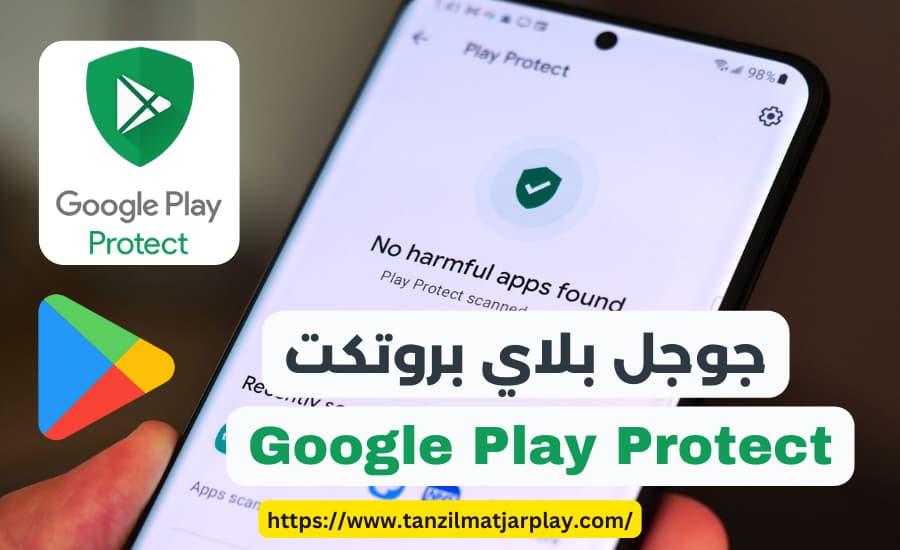
تعرف على تنزيل Google Play Protect، أداة حماية مدمجة في متجر جوجل بلاي. اكتشف كيف تحمي ميزة جوجل Play بروتكت جهازك من التطبيقات الضارة والفيروسات بخطوات سهلة ومجانية.
ما هو جوجل بلاي بروتكت (Google Play Protect)؟
تنزيل جوجل بلاي بروتيكت هو نظام أمان متطور مدمج مع متجر جوجل بلاي. تم تصميم هذه الميزة لتوفير طبقة حماية شاملة لأجهزة أندرويد، سواء كانت هواتف ذكية أو أجهزة لوحية. تعمل الميزة على حماية المستخدمين من التطبيقات الضارة والبرمجيات الخبيثة التي قد تؤثر على أداء الجهاز أو تعرّض خصوصية البيانات للخطر.
أبرز مميزات تنزيل Google Play Protect:
- فحص التطبيقات بشكل دوري: يقوم بفحص جميع التطبيقات المثبتة على جهازك للتأكد من خلوها من الفيروسات.
- تحديث مستمر: يتم تحديث الخوارزميات باستمرار للتعامل مع أحدث التهديدات.
- إشعارات تنبيه: يُخطرك إذا كان هناك تطبيق مشبوه أو ضار.
- حذف التطبيقات المهددة: يقوم تلقائيًا بإزالة التطبيقات التي يعتبرها تهديدًا.
كيف يعمل Google Play Protect؟
عند تنزيل أي تطبيق من متجر Google Play، يتم إجراء فحص أمني شامل عليه باستخدام خوارزميات متطورة. إذا تبين أن التطبيق يشكل خطرًا أو ينتهك سياسات جوجل، يتم إرسال إشعار فوري للمستخدم.

خطوات عمل الميزة:
- تحليل التطبيق أثناء التنزيل: بمجرد محاولة تنزيل تطبيق، يبدأ Google Play Protect بفحص الأكواد الداخلية.
- تنبيه المستخدم: إذا اكتُشف تهديد محتمل، يُخطَر المستخدم قبل اكتمال التنزيل.
- الفحص الدوري: بالإضافة إلى فحص التطبيقات الجديدة، يتم إجراء فحص دوري على التطبيقات المثبتة سابقًا.
- إزالة التطبيقات المشبوهة: إذا تم العثور على تطبيق ضار، يتم تعطيله أو إزالته تلقائيًا.
كيفية عرض حالة Google Play Protect؟
بصرف النظر عن إرسال الإشعارات عند الضرورة ، تقوم Google Play Protect بشكل أساسي بجميع أعمالها وراء الكواليس. يمكنك إلقاء نظرة على التطبيقات التي تم فحصها مؤخرًا وكذلك حالتها الحالية من خلال اتباع هذه الخطوات.
ببساطة، يُمكنك التحقق من حالة أمان جهازك ومراجعة التطبيقات التي تم فحصها مؤخرًا عبر الخطوات التالية:

- إضغط على أيقونة Play Store الموجودة على الشاشة الرئيسية لجهازك.
- حدد زر القائمة، ويمثله ثلاثة خطوط أفقية ويقع في الركن الأيسر العلوي من الشاشة.
- عند ظهور قائمة السحب، اضغط على خاصية Play Protect.
- ستظهر قائمة بالتطبيقات التي تم فحصها مع الوقت والتاريخ.

كيفية تعطيل Google Play Protect (غير موصى به)؟
يمكنك إيقاف تشغيل ميزة Google Play Protect في أي وقت من خلال اتخاذ هذه الخطوات البسيطة.
على الرغم من أهمية Google Play Protect في الحفاظ على أمان جهازك، قد يرغب بعض المستخدمين في تعطيله. يمكن القيام بذلك عبر الخطوات التالية:

- إضغط على أيقونة تطبيق بلاي ستور.
- حدد زر القائمة، ويمثله ثلاثة خطوط أفقية ويقع في الركن الأيسر العلوي من الشاشة.
- عند ظهور قائمة السحب ، اضغط على ميزة Play Protect.
- أنقر على أيقونة الإعدادات، ممثلة في الترس وتقع في الزاوية اليمنى العليا.
- يجب أن تكون إعدادات Play Protect ظاهرة لك الآن.


⚠️ تحذير: لا ننصح بتعطيل Google Play Protect، إلا إذا كان لديك سبب قوي ومحدد لذلك.
أسئلة شائعة حول Google Play Protect
هل يعمل Google Play Protect على التطبيقات من خارج متجر Google Play؟
نعم، يقوم بفحص التطبيقات التي تم تنزيلها من مصادر خارجية، مما يضيف طبقة أمان إضافية عند تثبيت تطبيقات غير معروفة.
هل يمكن لـ Google Play Protect حماية الجهاز من الروابط الضارة؟
بالإضافة إلى فحص التطبيقات، يُراقب Google Play Protect عناوين URL المشبوهة التي تُزرع داخل التطبيقات، ويُحذرك عند محاولتك الوصول إلى موقع غير آمن.
هل يمكن استعادة تطبيق تم حذفه بواسطة Google Play Protect؟
في حال حذف تطبيق عن طريق الخطأ، يُمكنك تنزيله مجددًا من مصدر موثوق إذا تأكدت من أمانه.
نصائح لتعزيز أمان جهازك باستخدام Google Play Protect:
- تحديث التطبيقات باستمرار: تأكد دائمًا من أن جميع التطبيقات المثبتة لديك محدثة لأحدث إصدار.
- تنزيل التطبيقات من مصادر موثوقة: حاول الاقتصار على التطبيقات الموجودة على متجر Google Play.
- التحقق من أذونات التطبيقات: راجع الأذونات التي يطلبها كل تطبيق قبل تثبيته.
- إجراء فحص دوري: افتح واجهة Google Play Protect بشكل منتظم لمراجعة حالة التطبيقات.
في الختام
يمثل تنزيل Google Play Protect خط الدفاع الأول لجميع مستخدمي أندرويد ضد التطبيقات والبرمجيات الضارة. بفضل خوارزمياته المتطورة وعمليات الفحص الدورية، يضمن لك حماية متكاملة من أي تهديدات محتملة. لذا، تأكد دائمًا من تمكين هذه الميزة للحفاظ على أمان بياناتك وجهازك.
إذا كنت تبحث عن طريقة سهلة ومجانية لحماية هاتفك، فإن Google Play Protect هو خيارك الأفضل.
المصدر :

